Viktige punkter
- Meldingen «iMessage er logget av» indikerer feil konfigurasjon av iMessage-innstillingene.
- Denne meldingen oppstår ofte fordi brukere utilsiktet har deaktivert tjenesten, logget ut av sin Apple-ID, eller ikke har koblet til telefonnummeret sitt.
- Serverproblemer eller feil i programvaren kan også i noen tilfeller generere denne feilmeldingen.
Oppstår feilmeldingen «iMessage er logget av» når du åpner en samtale i meldingsappen på din iPhone? Hvis svaret er ja, vil du ikke kunne sende eller motta meldinger med blå bobler før problemet er løst. Vi skal gå gjennom noen feilsøkingstrinn for å hjelpe deg.
Kontroller at iMessage er aktivert
Ofte er grunnen til at du ser «iMessage er logget av»-meldingen enkel: iMessage kan ved et uhell ha blitt deaktivert på din iPhone. For å bekrefte dette, gå til Innstillinger > Meldinger på din iPhone og sjekk at iMessage er aktivert.
Dersom den allerede er aktivert: slå den av, vent noen sekunder, og slå den på igjen. Dette tvinger iPhonen til å reaktivere tjenesten og logge deg inn i iMessage igjen.
Du kan også komme til denne menyen ved å trykke på Innstillinger-valget i «iMessage er logget av»-varslingen.
Sjekk dine iMessage-adresser
Neste steg er å se over iMessage-adressene dine og sørge for at enten telefonnummeret eller e-postadressen til din Apple-ID er valgt. Dette er nødvendig for at iMessage skal fungere som det skal. Du kan oppleve dette problemet om du bytter SIM-kort ofte eller logger av din Apple-ID på iPhonen.
Naviger til Innstillinger > Meldinger og let etter «Send og motta» under iMessage-bryteren. Om du ser «Ingen adresser» ved siden av, er dette årsaken til at du mottar «iMessage er logget av»-meldingen på iPhonen.
Trykk på «Send og motta», og velg «Bruk din Apple-ID for iMessage». Når et popup-vindu vises, trykk «Logg på» for å logge inn med Apple-ID-en som er koblet til iPhonen. Hvis du vil bruke en annen konto, velg «Bruk annen Apple-ID» i stedet.
Om telefonnummeret ditt vises i denne menyen, sørg for at det også er valgt. Operatøren din vil sende en SMS for å aktivere iMessage. Som standard vil iMessage begynne nye samtaler med ditt telefonnummer, men du kan endre dette til e-postadressen til din Apple ID fra den samme menyen.
Verifiser Apples serverstatus for iMessage
Om du fortsatt får «iMessage er logget av»-popupen når du åpner en samtale i Meldinger, er det mulig at Apples iMessage-servere er midlertidig utilgjengelige. Dette kan du raskt sjekke ved å gå til Apples systemstatusside.
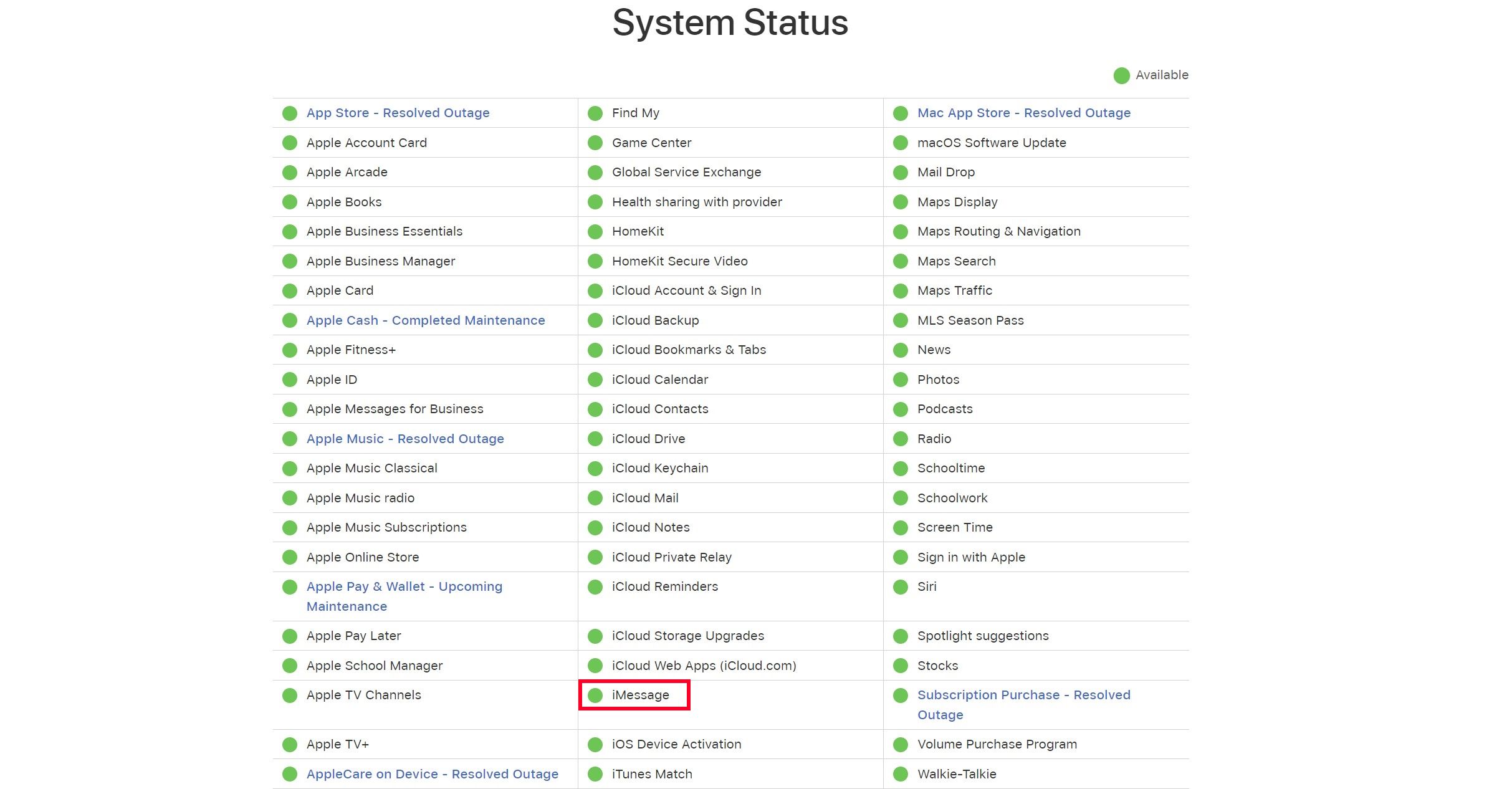
Om du ser et gult ikon (i stedet for grønt) ved siden av iMessage på denne siden, betyr det at Apples servere ikke fungerer. Du må vente til Apple løser problemet før du kan sende og motta iMessage-meldinger igjen.
Generelle løsninger: Omstart, oppdatering og mer
Feilsøkingstrinnene nevnt ovenfor vil hjelpe deg med å fjerne «iMessage er logget av»-meldingen på din iPhone i de fleste tilfeller. Du kan likevel forsøke noen generelle løsninger om du fortsetter å ha problemer med iMessage.
Forsøk å starte iPhonen på nytt. Dette kan hjelpe med å løse mindre feil i programvaren. Vurder også å oppdatere din iPhone hvis det er en ny iOS-versjon tilgjengelig, ettersom feil i fastvaren også kan forårsake «iMessage er logget av»-feilen.
Om ingen av de foreslåtte løsningene fungerer, kan det være nødvendig å kontakte Apple Support for eksperthjelp. Du kan enkelt få teknisk assistanse for din iPhone gjennom Apple Support-appen, eller du kan besøke Apples kontaktside for kundestøtte om du ønsker å snakke med en agent raskt.
Personlig opplevde jeg «iMessage er logget av» i det jeg logget ut av min Apple-ID og fjernet avkrysningen for mitt telefonnummer for tjenesten. Som nevnt kan denne feilen også oppstå hvis du byttet SIM-kort eller byttet til et nytt eSIM. Hvis iMessage påvirkes av andre faktorer, som tilkobling, serverproblemer eller programvarefeil, kan de generelle løsningene som er nevnt ovenfor vise seg å være verdifulle.